《在某些节中-您为左右边距、栏间距或段落缩进选择的设置相对于页面宽度而言过大》的问题
如何在Word中设置文本的间距和缩放

如何在Word中设置文本的间距和缩放在本文中,我们将介绍如何在Microsoft Word中设置文本的间距和缩放。
通过正确设置间距和缩放,您可以使文档更易读、更具吸引力。
下面我们将一步步教您如何进行设置。
1. 打开Microsoft Word并创建新的文档。
在新建文档中,您可以输入您想要设置间距和缩放的文本。
2. 设置页面边距。
在Word的菜单栏中,选择“布局”选项卡。
在“页面设置”组中,点击“边距”按钮。
在弹出的边距设置窗口中,您可以调整文档的上、下、左、右边距。
一般来说,标准的边距设置为上下2.5厘米,左右2.54厘米。
您可以根据需要进行调整。
3. 设置行距。
在文档中选中您想要设置行距的文本。
在Word的菜单栏中,选择“开始”选项卡。
在“段落”组中,点击“行间距”按钮。
在弹出的行间距设置窗口中,您可以选择单倍行距、1.5倍行距或者2倍行距。
您还可以选择“多倍行距”选项自定义行距。
选择适合您需求的行间距后,点击“确定”。
4. 设置段落间距。
在文档中,您可能需要在段落之间增加一些空白间距以提高可读性。
在Word的菜单栏中,选择“开始”选项卡。
在“段落”组中,点击“段落间距”按钮。
在弹出的段落间距设置窗口中,您可以选择不同的间距选项,如单倍行距、1.5倍行距或者2倍行距。
您还可以在“段前”和“段后”框中输入具体数值来设置段落之间的间距。
选择适合您需求的段落间距后,点击“确定”。
5. 设置页面缩放。
在Word的菜单栏中,选择“视图”选项卡。
在“缩放”组中,点击“缩放”按钮。
在弹出的缩放设置窗口中,您可以选择不同的缩放百分比,或者根据需要点击“页面宽度”按钮来自动调整页面的大小。
选择适合您需求的页面缩放设置后,点击“确定”。
通过以上设置,您可以在Microsoft Word中调整文本的间距和缩放,使文档更加整洁、易读。
根据实际需要,您可以多次调整以上设置以达到最佳效果。
希望本文能对您有所帮助!。
如何在Word中调整页面边距和间距

如何在Word中调整页面边距和间距微软Word是一款被广泛使用的文字处理软件,几乎在各个领域都有应用。
调整页面边距和间距是编辑文档时常常需要做的任务之一。
在这篇文章中,我们将探讨如何在Word中有效地调整页面边距和间距,以确保文档外观的整洁和专业。
一、页面边距的调整在Word中,调整页面边距是为了控制文字与页面边缘之间的距离,使文档在打印或浏览时更加舒适和易读。
以下是一些简单的步骤:1. 打开Word文档并选择“布局”选项卡。
在“页面设置”组中,点击边距按钮。
2. 弹出的“页面边距”对话框中,您可以调整页边距的四个参数:上、下、左和右。
您可以手动输入数值或使用预设值。
根据具体需求,您可以增加或减小边距数值。
3. 在调整了参数后,预览窗格将显示新的边距设置。
您可以随时调整参数,直到满意为止。
4. 点击“确定”按钮以保存设置并关闭对话框。
二、段落间距的调整除了页面边距,段落间距也是在Word中调整的一项重要任务。
通过合理的段落间距设置,可以使文档整体布局更加清晰易读。
以下是一些建议:1. 首先,选中您想要调整段落间距的文本。
您可以选择整篇文档,或只是选定一部分文本。
如果只想调整特定段落的间距,可以在选中之前在段落间插入断点。
2. 在“布局”选项卡的“段落”组中,点击“段落”按钮。
3. 在弹出的“段落”对话框中,您可以调整间距的三个参数:前段距、行距和后段距。
前段距指的是该段落之前的空白距离,后段距指的是段落之后的空白距离。
行距则是调整行与行之间的垂直间距。
4. 在调整了参数后,预览窗格将显示新的段落间距设置。
您可以随时调整参数,直到满意为止。
5. 点击“确定”按钮以保存设置并关闭对话框。
三、其他布局调整除了页面边距和段落间距之外,Word还提供了其他一些布局调整选项,以进一步控制页面外观。
例如,您可以调整页眉和页脚的大小、设置页面的方向(纵向或横向)、指定页面的大小和调整页面中的列数等。
您可以在“布局”选项卡的其他组中找到这些选项,并根据需要进行调整。
Word中的页面边距和纸张大小设置技巧

Word中的页面边距和纸张大小设置技巧Microsoft Word是一款功能强大的文字处理软件,广泛应用于办公、学术、个人撰写等各个领域。
在使用Word时,合理设置页面边距和纸张大小是非常重要的,它们可以影响文档的版面布局和打印效果。
本文将介绍一些Word中的页面边距和纸张大小设置技巧,帮助读者更好地掌握这些功能。
1. 页面边距设置页面边距指的是页面与文字内容之间的空白区域。
在Word中,我们可以通过以下步骤进行页面边距的设置:(1)打开Word文档,点击页面布局(Page Layout)选项卡。
(2)在页面布局选项卡中,点击页面边距(Margins)按钮,弹出边距设置窗口。
(3)在边距设置窗口中,可以选择预设的页边距样式,或者手动设置上下左右的边距数值。
(4)点击确定按钮,完成页面边距的设置。
2. 纸张大小设置纸张大小指的是页面的物理尺寸,比如常见的A4纸尺寸为210mm×297mm。
在Word中,我们可以通过以下步骤设置纸张大小:(1)打开Word文档,点击页面布局(Page Layout)选项卡。
(2)在页面布局选项卡中,点击大小(Size)按钮,弹出纸张大小设置窗口。
(3)在纸张大小设置窗口中,可以选择预设的常见纸张大小,或者手动输入自定义的纸张尺寸。
(4)点击确定按钮,完成纸张大小的设置。
3. 利用页面边距和纸张大小设置实现特定要求除了上述基本的页面边距和纸张大小设置,Word还提供了一些高级的功能,使得用户可以根据特定需求进行更精确的设置。
以下是一些常见的应用技巧:(1)页眉和页脚:通过页面边距设置,可以调整页面顶部和底部的空白区域,以便添加页眉和页脚。
在页面布局选项卡中,点击页眉(Header)或页脚(Footer)按钮,可以自定义页眉和页脚的内容和格式。
(2)分栏排版:通过页面边距设置,可以将页面分为多个栏,实现分栏排版的效果。
在页面布局选项卡中,点击分栏(Columns)按钮,选择分栏布局,可以调整栏数和栏宽。
Word使用技巧调整页面边距和缩进
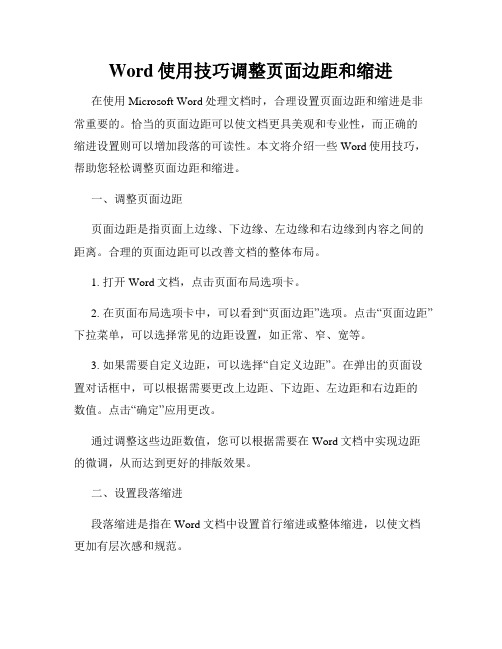
Word使用技巧调整页面边距和缩进在使用Microsoft Word处理文档时,合理设置页面边距和缩进是非常重要的。
恰当的页面边距可以使文档更具美观和专业性,而正确的缩进设置则可以增加段落的可读性。
本文将介绍一些Word使用技巧,帮助您轻松调整页面边距和缩进。
一、调整页面边距页面边距是指页面上边缘、下边缘、左边缘和右边缘到内容之间的距离。
合理的页面边距可以改善文档的整体布局。
1. 打开Word文档,点击页面布局选项卡。
2. 在页面布局选项卡中,可以看到“页面边距”选项。
点击“页面边距”下拉菜单,可以选择常见的边距设置,如正常、窄、宽等。
3. 如果需要自定义边距,可以选择“自定义边距”。
在弹出的页面设置对话框中,可以根据需要更改上边距、下边距、左边距和右边距的数值。
点击“确定”应用更改。
通过调整这些边距数值,您可以根据需要在Word文档中实现边距的微调,从而达到更好的排版效果。
二、设置段落缩进段落缩进是指在Word文档中设置首行缩进或整体缩进,以使文档更加有层次感和规范。
1. 在需要调整段落缩进的部分,选中要调整的文本或段落。
如果要调整整个文档的段落缩进,可以按Ctrl+A选中整个文档。
2. 点击开始选项卡,在“段落”组中找到“缩进”选项。
可以看到“左缩进”、“右缩进”和“特殊缩进”等选项。
3. 若要设置首行缩进,可以将左缩进的数值调整为正值,一般建议设置在1.27厘米或0.5英寸左右。
点击“确定”应用更改。
4. 若要设置整体缩进,可以将“特殊缩进”选项中的数值调整为正值。
特殊缩进一般适用于整段文本或整个文档。
点击“确定”应用更改。
通过合理设置段落缩进,可以使文档中的内容更加清晰、整齐,并提升阅读体验。
三、调整页面边距和缩进的注意事项在调整页面边距和缩进时,还应注意以下几点:1. 根据需要选择合适的页面边距,但不要过分缩小边距,以免影响文档的可读性和印刷效果。
2. 设置段落缩进时,要尽可能保持统一和规范,以确保文档整体的美观性。
Word中的段落对齐和缩进设置技巧

Word中的段落对齐和缩进设置技巧Word是一款广泛应用于办公和写作的软件,它提供了丰富的功能和设置选项,使得我们可以根据需要对文档进行各种排版和格式调整。
其中,段落对齐和缩进设置是常用的技巧之一,它们可以使文档更加整齐美观,提升阅读体验和专业感。
在本文中,我将分享一些关于Word中段落对齐和缩进设置的技巧和注意事项。
首先,让我们来了解一下段落对齐的几种方式。
Word提供了左对齐、右对齐、居中对齐和两端对齐四种选项。
左对齐是默认的对齐方式,它使得文本在左侧对齐,右侧呈现不规则边缘。
右对齐则使得文本在右侧对齐,左侧呈现不规则边缘。
居中对齐将文本置于页面的中央,使得左右两侧呈现相同的空白区域。
两端对齐则使得文本在页面两侧对齐,通过调整字间距和字间间距来实现。
在选择段落对齐方式时,我们需要根据具体情况和排版要求来决定。
例如,在制作海报或标题时,居中对齐可以使得文本更加突出和吸引人。
而在制作正式文档或论文时,左对齐和两端对齐可能更为常见,因为它们使得文本更加整齐和易于阅读。
除了段落对齐,缩进也是排版中常用的技巧之一。
通过合理设置缩进,我们可以使得文档的结构更加清晰,段落之间的关系更加明确。
在Word中,我们可以通过调整首行缩进和悬挂缩进来实现。
首行缩进是指在段落的第一行前面添加一定的空白,使得该行相对于其他行向右缩进。
这样做可以使得段落更加整齐,同时也方便读者快速浏览和寻找信息。
在Word中,我们可以通过点击“段落”选项卡上的“缩进和间距”按钮,在弹出的对话框中设置首行缩进的数值。
常见的首行缩进数值为1.27厘米或0.5英寸,但根据具体需求也可以进行调整。
悬挂缩进则是指在段落的第一行前面添加一定的空白,同时将其他行向左缩进。
这样做可以使得段落的第一行突出显示,更容易引起读者的注意。
在Word中,我们可以通过在“段落”选项卡上的“缩进和间距”对话框中设置悬挂缩进的数值,通常为-1.27厘米或-0.5英寸。
Word中如何设置页面边距和行间距

Word中如何设置页面边距和行间距在进行文档编辑时,我们经常需要对页面边距和行间距进行调整,以确保文档的整体布局和可读性。
Microsoft Word作为一个功能强大的文字处理软件,提供了丰富的选项来设置页面边距和行间距。
本文将介绍如何在Word中设置页面边距和行间距。
页面边距的设置:在Word中,我们可以通过以下步骤设置页面边距:1. 打开Word文档,在菜单栏中选择“页面布局”。
2. 在“页面布局”选项中,可以看到“页面设置”一栏,点击该选项。
3. 弹出的页面设置对话框中,选择“页边距”选项卡。
4. 在该选项卡中,可以看到上、下、左、右四个方向上的默认边距数值。
点击下拉列表,可以选择常用的边距设置,如:正常、窄、宽、相等等;或者手动输入具体的边距数值。
5. 确定边距设置后,点击“确定”按钮即可完成页面边距的设置。
行间距的设置:在Word中,我们可以通过以下步骤设置行间距:1. 打开Word文档,在菜单栏中选择“段落”。
2. 在“段落”选项中,可以看到“行间距”一栏,点击该选项。
3. 弹出的段落对话框中,选择“间距”选项卡。
4. 在该选项卡中,可以看到“行距”一栏,点击下拉列表,可以选择不同的行距设置,如:单倍行距、1.5倍行距、2倍行距等;或者选择“多倍行距”并手动输入具体的行距数值。
5. 确定行距设置后,点击“确定”按钮即可完成行间距的设置。
通过以上简单的步骤,我们可以在Word中轻松地设置页面边距和行间距。
这些设置可以根据需要进行调整,以满足不同文档编辑的要求。
需要注意的是,页面边距和行间距的设置会影响整体的版面效果和文档长度。
较大的页面边距和行间距会使文档看起来更加宽敞,有利于阅读和批注;而较小的页面边距和行间距则可以节省纸张和打印成本。
因此,在进行设置时,需要综合考虑文档的具体需求和使用场景。
总结:通过本文的介绍,我们了解了在Microsoft Word中如何设置页面边距和行间距。
这些设置对于保持文档的整洁美观和提高阅读体验至关重要。
如何设置页面边距和大小
如何设置页面边距和大小在进行文字编辑和排版时,设置页面边距和大小是非常重要的,它可以保证文章的整体布局美观且易于阅读。
本文将介绍如何在不同编辑软件和排版工具中设置页面边距和大小,以满足你的需求。
一、微软Word中设置页面边距和大小微软Word是最常用的文字编辑软件之一,以下将介绍如何在Word 中设置页面边距和大小。
1. 打开Word文档后,点击页面布局(Layout)选项卡,找到“页面边距”(Margins)选项。
2. 在弹出的菜单中,可以选择默认的页面边距设置(如“正常”、“窄间距”等),或者点击“自定义边距”(Custom Margins)来自行设置页面边距。
3. 在“自定义边距”窗口中,可以调整页面的上、下、左、右边距的数值。
通常,较小的边距可以节省页面空间,但同时也会使页面显得拥挤。
根据需要,可以调整边距数值来满足排版要求。
4. 同样在“页面布局”选项卡中,还可以通过点击“页面大小”(Page Size)选项,选择常用的页面大小(如A4、A5等),或者点击“更多纸张大小”(More Paper Sizes)来自定义页面大小。
5. 在“更多纸张大小”窗口中,可以选择预设的纸张大小,或者通过输入具体的宽度和高度数值来自定义页面大小。
根据需要,可以设置为横向或纵向页面布局。
二、Adobe InDesign中设置页面边距和大小Adobe InDesign是一款专业的排版工具,下面将介绍如何在InDesign中设置页面边距和大小。
1. 打开InDesign软件后,新建一个文档(或者打开一个已有的文档),进入“文件”(File)菜单,在下拉菜单中选择“文档设置”(Document Setup)。
2. 在弹出的“文档设置”窗口中,可以调整页面大小和边距。
在“页面”选项卡中,可以选择预设的文档类型和纸张大小,或者自定义页面大小和方向。
3. 在“边距和列”选项卡中,可以设置页面的边距和列数。
通过调整顶部、底部、左侧和右侧边距的数值,可以调整页面的边距大小。
如何使用页面设置功能在Word文档中设置页面大小和边距
如何使用页面设置功能在Word文档中设置页面大小和边距Microsoft Word是一款广泛使用的文字处理软件,它提供了丰富的功能来帮助用户编辑和排版文档。
其中,页面设置功能是在编辑文档时必不可少的一部分,因为它可以让我们调整页面的大小和边距,以便更好地布局内容。
本文将介绍如何使用页面设置功能在Word文档中设置页面大小和边距。
一、打开Word文档并进入页面设置1. 首先,打开Word文档。
在顶部的菜单栏中,找到并点击“布局”选项卡。
2. 在“布局”选项卡中,可以看到一个名为“页面设置”的按钮。
点击该按钮,进入页面设置。
二、设置页面大小1. 在页面设置弹出框的“纸张”选项卡中,可以选择页面的大小。
常见的页面大小有A4、Letter、A3等。
点击下拉菜单,选择所需的页面大小。
2. 如果需要自定义页面大小,可以在下拉菜单中选择“其他页面大小”,然后在弹出的对话框中输入所需的宽度和高度。
3. 设置完页面大小后,点击“确定”按钮保存设置。
三、设置页面边距1. 在页面设置弹出框的“边距”选项卡中,可以调整页面的边距设置。
边距的作用是控制页面内容与页面边缘的距离。
2. 可以通过直接点击“默认”按钮,将边距设置为软件默认的数值。
3. 如果需要自定义边距,可以在上、下、左、右的输入框中分别输入所需的数值。
4. Word还提供了一些常见的边距设置选项,比如窄边距、中边距、宽边距等。
点击下拉菜单,选择所需的边距设置。
5. 设置完边距后,点击“确定”按钮保存设置。
四、其他页面设置选项除了页面大小和边距,Word还提供了其他一些与页面布局相关的设置选项,例如页眉、页脚、页码、列数等。
这些选项可以根据需要来进行设置。
1. 页眉和页脚:可以在页面设置弹出框的“页眉/页脚”选项卡中设置页眉和页脚的内容和格式。
2. 页码:可以在页面设置弹出框的“页码”选项卡中设置页码的位置和样式。
3. 列数:可以在页面设置弹出框的“布局”选项卡中设置文档的列数。
Word中的页面边距和纸张大小设置方法详解
Word中的页面边距和纸张大小设置方法详解Word是一款功能强大的文字处理软件,广泛应用于办公和学习中。
在使用Word时,我们经常需要设置页面边距和纸张大小,以便更好地排版和打印文档。
本文将详细介绍Word中页面边距和纸张大小的设置方法,帮助读者更好地利用这些功能。
一、页面边距的设置方法页面边距是指文档页面与纸张边缘之间的距离,它决定了文本和其他元素在页面上的位置。
在Word中,我们可以根据需要自定义页面边距。
1. 打开Word文档后,点击页面布局选项卡,在页面设置组中找到“边距”按钮,点击展开边距菜单。
2. 在边距菜单中,可以选择默认的页面边距设置,如“窄”,“中”,“宽”,也可以点击“自定义边距”进行个性化设置。
3. 在自定义边距对话框中,可以根据需要调整页面上、下、左、右的边距数值。
同时,还可以选择应用于整个文档或当前页面。
4. 调整完边距数值后,点击“确定”按钮即可完成页面边距的设置。
二、纸张大小的设置方法纸张大小是指文档页面的物理尺寸,它决定了文档在打印或显示时的页面大小。
在Word中,我们可以根据需要选择常用的纸张大小,也可以自定义纸张大小。
1. 打开Word文档后,点击页面布局选项卡,在页面设置组中找到“大小”按钮,点击展开大小菜单。
2. 在大小菜单中,可以选择常用的纸张大小,如A4、A5、信纸等。
如果需要自定义纸张大小,可以点击“更多纸张大小”。
3. 在更多纸张大小对话框中,可以选择常用的纸张大小,也可以点击“自定义纸张大小”进行个性化设置。
4. 在自定义纸张大小对话框中,可以输入纸张的宽度和高度数值,单位可以选择英寸、厘米或毫米。
同时,还可以选择纸张的方向(纵向或横向)。
5. 调整完纸张大小后,点击“确定”按钮即可完成纸张大小的设置。
三、页面边距和纸张大小的关系页面边距和纸张大小是相互关联的,它们共同决定了文档在页面上的布局和显示效果。
1. 当页面边距设置较小时,文本和其他元素会靠近纸张边缘,页面上的内容较为紧凑。
Word中的页面边距和缩放功能调整页面显示
Word中的页面边距和缩放功能调整页面显示在Word文档中,页面边距和缩放功能是调整页面显示效果的重要工具之一。
通过调整页面边距,可以控制页面上文字、图片等内容与边缘的距离,使页面布局更加合理、美观。
而通过缩放功能,可以实现页面内容的放大或缩小显示,便于编辑或查看。
一、页面边距的调整在Word中,通过以下步骤进行页面边距的调整:1. 打开Word文档,点击页面布局(或页面设计)选项卡。
2. 在页面布局(或页面设计)选项卡中,可以找到“页面边距”或“边距”选项,点击该选项。
3. 弹出“页面边距”对话框,在对话框中可以自定义调整页面边距的数值。
一般包括上边距、下边距、左边距和右边距。
可以根据需要,分别输入想要设置的数值。
4. 确认设置后,点击对话框中的“确定”按钮即可完成页面边距的调整。
二、页面缩放功能的调整在Word中,通过以下步骤进行页面缩放的调整:1. 打开Word文档,点击查看选项卡。
2. 在查看选项卡中,可以找到“缩放”选项,点击该选项。
3. 弹出缩放对话框,在对话框中可以通过百分比或页面宽度来调整页面的缩放比例。
一般可以选择合适的百分比,比如100%,即实际大小,或根据页面宽度适应窗口大小。
4. 确认设置后,点击对话框中的“确定”按钮即可完成页面缩放的调整。
通过上述步骤,我们可以方便地调整Word文档中的页面边距和缩放,以适应不同的排版和显示要求。
页面边距的调整可以使内容与页面边缘间距合理,页面缩放的调整可以确保内容在编辑和查看时的合适显示比例。
总结:在Word中,通过“页面边距”和“缩放”功能,可以轻松地调整页面的显示效果,使文档内容布局更加美观、合理。
这些功能的灵活运用,既可以提高文档的可读性,又能提升编辑和查看效率。
- 1、下载文档前请自行甄别文档内容的完整性,平台不提供额外的编辑、内容补充、找答案等附加服务。
- 2、"仅部分预览"的文档,不可在线预览部分如存在完整性等问题,可反馈申请退款(可完整预览的文档不适用该条件!)。
- 3、如文档侵犯您的权益,请联系客服反馈,我们会尽快为您处理(人工客服工作时间:9:00-18:30)。
错误消息:“Settings You Chose for the Left and Right Margins, Column Spacing, or Paragraph Indents Are Too Large for the Page Width in Some Sections”(在某些节中,您为左右边距、栏间距或段落缩进选择的设置相对于页面宽度而言过大。
)
当您编辑设置了分栏格式的Word 文档时,可能会收到以下错误消息:Settings you chose for the left and right margins, column spacing, or paragraph indents are too large for the page width in some sections.
原因
当您执行下列任一操作时,可能会出现此现象:
• 您将页面方向由横向更改为纵向。
• 您更改了文档的页面大小。
当您单击“常用”工具栏上的“分栏”时,未设置“栏宽相等”选项。
“栏宽相等”选项使Word 根据页面的大小和方向保持栏宽相等。
如果未设置此选项,当您更改页面方向或页面大小时,Word 可能无法正确地重新计算页面版式信息。
注意:当您使用“格式”菜单上的“分栏”命令时不会出现此问题。
默认情况下,当您使用“格式”菜单上的“分栏”命令时,会设置“栏宽相等”选项。
因此,当您更改页面方向或页面大小时,会正确地更改页面版式信息。
替代方法
要避免此问题,请设置相等的栏宽:1. 单击“确定”关闭错误消息。
2. 单击“取消”关闭“页面设置”对话框。
3. 在“格式”菜单上,单击“分栏”。
4. 单击以选中“栏宽相等”复选框,然后单击“确定。
